Connessione con un computer tramite BLUETOOTH (Windows)
Il pairing è il processo che permette di registrare reciprocamente le informazioni sui dispositivi BLUETOOTH da connettere in modalità wireless.
È necessario eseguire il pairing di un dispositivo con il diffusore per effettuare una connessione BLUETOOTH per la prima volta. Eseguire le stesse procedure per associare altri dispositivi.
Sistemi operativi supportati
Windows 10, Windows 8.1, Windows 7 SP1
Prima di iniziare, eseguire queste operazioni.
-
Posizionare il computer entro 1 m dal diffusore.
-
Collegare il diffusore a una presa CA tramite un adattatore CA USB (disponibile in commercio) o collegarlo a un computer acceso. In alternativa caricare a sufficienza la batteria integrata.
-
Tenere a portata di mano le istruzioni per l’uso in dotazione con il computer per utilizzarle come riferimento.
-
Interrompere la riproduzione sul computer.
-
Abbassare il volume del computer e del diffusore per evitare l’uscita improvvisa di audio ad alto volume dal diffusore.
-
Prepararsi a cercare il diffusore sul computer.
Per Windows 10
Selezionare [
 (Action Center)] – [Connect] nella barra delle applicazioni in basso a destra nello schermo.
(Action Center)] – [Connect] nella barra delle applicazioni in basso a destra nello schermo.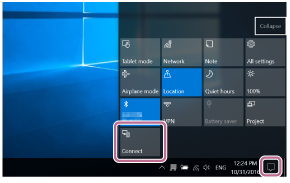
Per Windows 8.1
Fare clic con il pulsante destro su [Start] e quindi su [Control Panel].
Quando viene visualizzato [All Control Panel Items] selezionare [Devices and Printers].
Se viene visualizzata la schermata [Control Panel] invece di [All Control Panel Items], selezionare [Large icons] o [Small icons] dal menu [View by] nell’angolo in alto a destra della schermata.
Per Windows 7
Fare clic sul pulsante [Start] e quindi su [Devices and Printers].
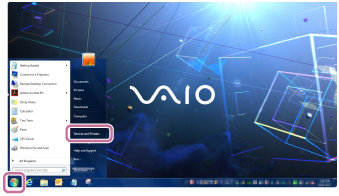
-
Accendere il diffusore.
L’indicatore
 (alimentazione) si illumina con luce bianca*1.
(alimentazione) si illumina con luce bianca*1.L’indicatore
 (BLUETOOTH) lampeggia con luce blu.
(BLUETOOTH) lampeggia con luce blu.*1 A seconda della modalità audio, il colore dell’indicatore
 (alimentazione) cambia. Per informazioni dettagliate, consultare il seguente argomento.
(alimentazione) cambia. Per informazioni dettagliate, consultare il seguente argomento.
Informazioni sugli indicatori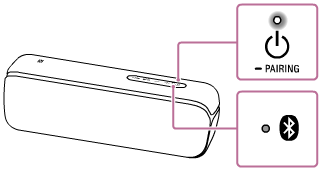
-
Quando si accende il diffusore per la prima volta dopo l’acquisto, l’indicatore
 (BLUETOOTH) inizia a lampeggiare rapidamente e il diffusore passa automaticamente alla modalità di pairing semplicemente premendo il tasto
(BLUETOOTH) inizia a lampeggiare rapidamente e il diffusore passa automaticamente alla modalità di pairing semplicemente premendo il tasto  (alimentazione)/
(alimentazione)/ PAIRING. Andare alla procedura
PAIRING. Andare alla procedura  .
. -
Quando si preme il tasto
 (alimentazione)/
(alimentazione)/ PAIRING, il diffusore prova a stabilire una connessione BLUETOOTH con l’ultimo dispositivo BLUETOOTH che era stato collegato. Se il dispositivo si trova nelle vicinanze e la relativa funzione BLUETOOTH è attivata, viene stabilita automaticamente la connessione BLUETOOTH e l’indicatore
PAIRING, il diffusore prova a stabilire una connessione BLUETOOTH con l’ultimo dispositivo BLUETOOTH che era stato collegato. Se il dispositivo si trova nelle vicinanze e la relativa funzione BLUETOOTH è attivata, viene stabilita automaticamente la connessione BLUETOOTH e l’indicatore  (BLUETOOTH) rimane acceso. In tal caso, disattivare la funzione BLUETOOTH o spegnere l’alimentazione del dispositivo BLUETOOTH connesso correntemente.
(BLUETOOTH) rimane acceso. In tal caso, disattivare la funzione BLUETOOTH o spegnere l’alimentazione del dispositivo BLUETOOTH connesso correntemente.
-
-
Tenere premuto il tasto
 (alimentazione)/
(alimentazione)/ PAIRING fino a quando si sente la guida vocale e l’indicatore
PAIRING fino a quando si sente la guida vocale e l’indicatore  (BLUETOOTH) inizia a lampeggiare rapidamente con luce blu.
(BLUETOOTH) inizia a lampeggiare rapidamente con luce blu.Il diffusore entra in modalità di pairing.
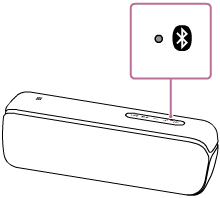
-
Individuare il diffusore sul computer.
Collegamento del diffusore al computer tramite una connessione BLUETOOTH
Per Windows 10/Windows 8.1
-
Selezionare [Connect] nell’Action Center in fondo a destra nella schermata.
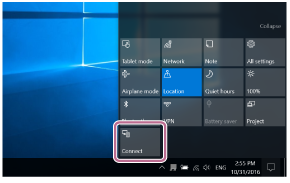
-
Selezionare [SRS-XB32].
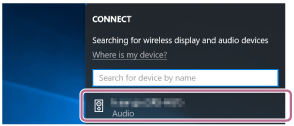
Se [SRS-XB32] non è visualizzato nella schermata, ripetere la procedura dal punto
 .
.Dopo il pairing, viene stabilita automaticamente la connessione BLUETOOTH e sulla schermata viene visualizzato [Connected music]. Andare alla procedura
 .
.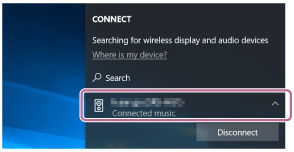
Per Windows 7
-
Fare clic su [Add a device].
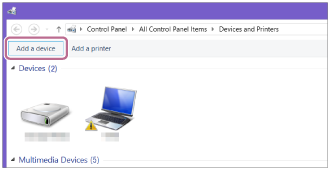
-
Selezionare [SRS-XB32] e fare clic su [Next].
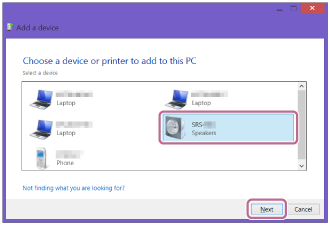
Se viene richiesta una passkey*2, inserire “0000”.
Se [SRS-XB32] non è visualizzato, eseguire di nuovo la procedura dal punto
 .
.*2 La passkey potrebbe essere definita anche “passcode”, “codice PIN”, “numero PIN” o “password”.
-
Quando viene visualizzata la schermata seguente, fare clic su [Close].
Il computer avvia l’installazione del driver.
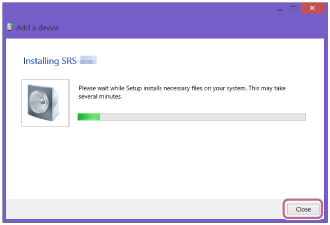
Durante l’installazione, viene visualizzato il simbolo “
 ” in basso a sinistra sull’icona [SRS-XB32]. Quando il simbolo “
” in basso a sinistra sull’icona [SRS-XB32]. Quando il simbolo “ ” scompare, l’installazione del driver è completata. Andare al punto
” scompare, l’installazione del driver è completata. Andare al punto .
.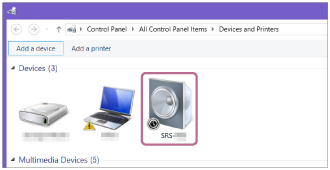
A seconda del computer, l’installazione potrebbe richiedere più o meno tempo. Se l’installazione del driver richiede troppo tempo, la funzione di spegnimento automatico (Auto Standby) del diffusore ne provocherà lo spegnimento automatico. In tal caso, accendere di nuovo il diffusore.
-
-
Registrare il diffusore nel computer.
Per Windows 10
Dopo il pairing, viene stabilita automaticamente la connessione BLUETOOTH e sulla schermata viene visualizzato [Connected music]. Andare alla procedura
 .
.Per Windows 8.1
-
Fare clic con il pulsante destro su [SRS-XB32] in [Devices] e selezionare [Sound settings] dal menu che viene visualizzato.
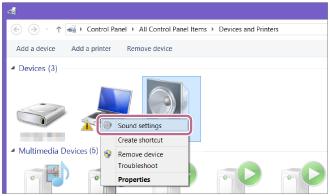
-
Confermare [SRS-XB32 Stereo] sulla schermata [Sound].
-
Se sopra [SRS-XB32 Stereo] è visualizzato un segno di spunta (verde), procedere al punto
 .
.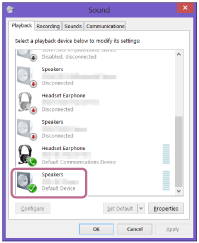
-
Se sopra [SRS-XB32 Stereo], non è visualizzato un segno di spunta (verde), procedere al punto successivo (punto di secondo livello 3).
-
Se [SRS-XB32 Stereo] non è visualizzato, fare clic con il pulsante destro sulla schermata [Sound] e selezionare [Show Disabled Devices] dal menu visualizzato. Andare quindi al punto successivo (punto di secondo livello 3).
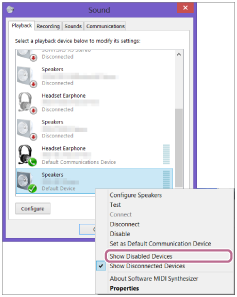
-
-
Fare clic con il pulsante destro su [SRS-XB32 Stereo] e selezionare [Connect] dal menu che viene visualizzato.
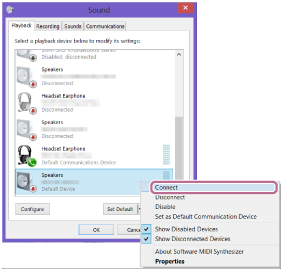
Quando il diffusore è collegato, viene visualizzato un segno di spunta su [SRS-XB32 Stereo] nella schermata [Sound]. Andare al punto
 .
.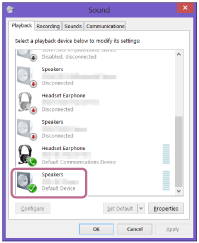
Se non è possibile fare clic su [Connect] per [SRS-XB32 Stereo], selezionare [Disable] per il [Default Device] su cui è correntemente presente il segno di spunta (verde).
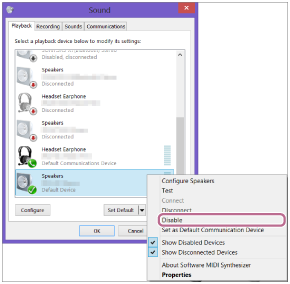
Per Windows 7
-
Fare doppio clic su [SRS-XB32] in [Devices].
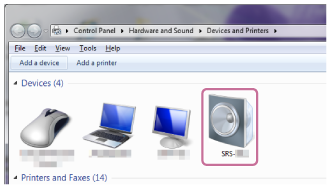
-
Fare clic su [Listen to Music].
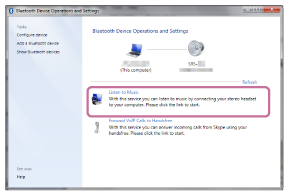
Quando il diffusore è collegato, viene visualizzato un segno di spunta.
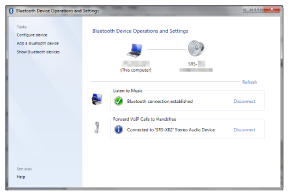
-
-
Controllare che l’indicatore
 (BLUETOOTH) sia passato da lampeggiante a fisso.
(BLUETOOTH) sia passato da lampeggiante a fisso.Quando il diffusore è connesso al computer, l’indicatore
 (BLUETOOTH) rimane acceso. È possibile ascoltare musica e audio dal computer.
(BLUETOOTH) rimane acceso. È possibile ascoltare musica e audio dal computer.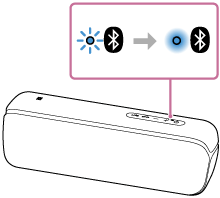
Suggerimento
-
La procedura descritta sopra ha solo funzione di guida generica. Per le istruzioni dettagliate, fare riferimento alle istruzioni per l’uso in dotazione con il computer.
-
È possibile collegare fino a 3 dispositivi BLUETOOTH contemporaneamente allo stesso diffusore. Quando uno dei dispositivi avvia la riproduzione mentre è in corso la riproduzione da un altro dispositivo, il diffusore commuta l’uscita ed emette l’audio del nuovo dispositivo (connessione multi-dispositivo).
Nota
-
La modalità di pairing del diffusore viene annullata dopo circa 5 minuti e l’indicatore
 (BLUETOOTH) lampeggia lentamente. Tuttavia, se nel diffusore non sono memorizzate informazioni di pairing, ad esempio nella configurazione di fabbrica, la modalità di pairing non viene annullata. Se la modalità di pairing viene annullata prima della conclusione del processo, ripetere le operazioni dal punto
(BLUETOOTH) lampeggia lentamente. Tuttavia, se nel diffusore non sono memorizzate informazioni di pairing, ad esempio nella configurazione di fabbrica, la modalità di pairing non viene annullata. Se la modalità di pairing viene annullata prima della conclusione del processo, ripetere le operazioni dal punto .
. -
Una volta che i dispositivi BLUETOOTH sono stati associati, non è necessario eseguire di nuovo il pairing, tranne che nei casi seguenti:
-
Le informazioni di pairing sono state eliminate a seguito di una riparazione ecc.
-
Il diffusore è già associato a 8 dispositivi e si sta eseguendo il pairing con un altro dispositivo.
Il diffusore può essere associato con 8 dispositivi al massimo. Se viene eseguito il pairing con un nuovo dispositivo dopo averne già associati 8, il dispositivo che è stato associato meno recentemente viene sostituito dal nuovo dispositivo.
-
Le informazioni di pairing con il diffusore sono state eliminate dal dispositivo BLUETOOTH.
-
Il diffusore viene inizializzato.
Tutte le informazioni di pairing saranno eliminate. Se si inizializza il diffusore, potrebbe non essere possibile collegare l’iPhone/iPod touch o il computer. In tal caso, cancellare le informazioni di pairing del diffusore sull’iPhone/iPod touch o il computer, quindi eseguire di nuovo la procedura di pairing.
-
-
Il diffusore può essere associato a più dispositivi ma può riprodurre musica solo da un dispositivo associato per volta.
-
La passkey del diffusore è “0000”. Se sul dispositivo BLUETOOTH è impostata una passkey diversa da “0000”, non sarà possibile eseguire il pairing con il diffusore.
-
Se si collega un cavo audio alla presa AUDIO IN del diffusore mentre il diffusore e il dispositivo BLUETOOTH sono connessi tramite BLUETOOTH, l’audio del dispositivo BLUETOOTH non viene trasmesso dal diffusore (è disponibile la funzione vivavoce). Per ascoltare la musica dal dispositivo BLUETOOTH scollegare il cavo audio dalla presa AUDIO IN del diffusore.